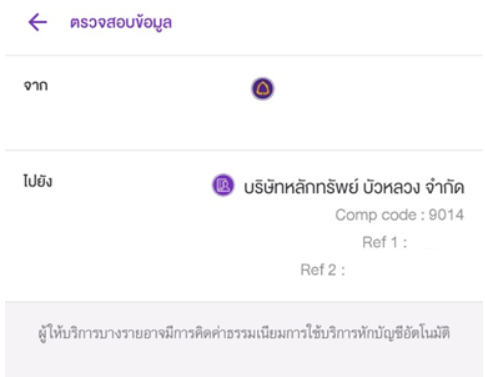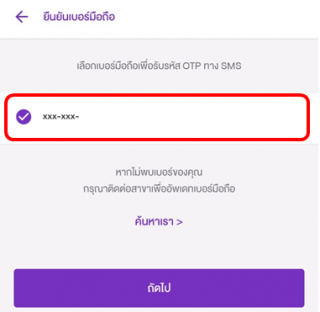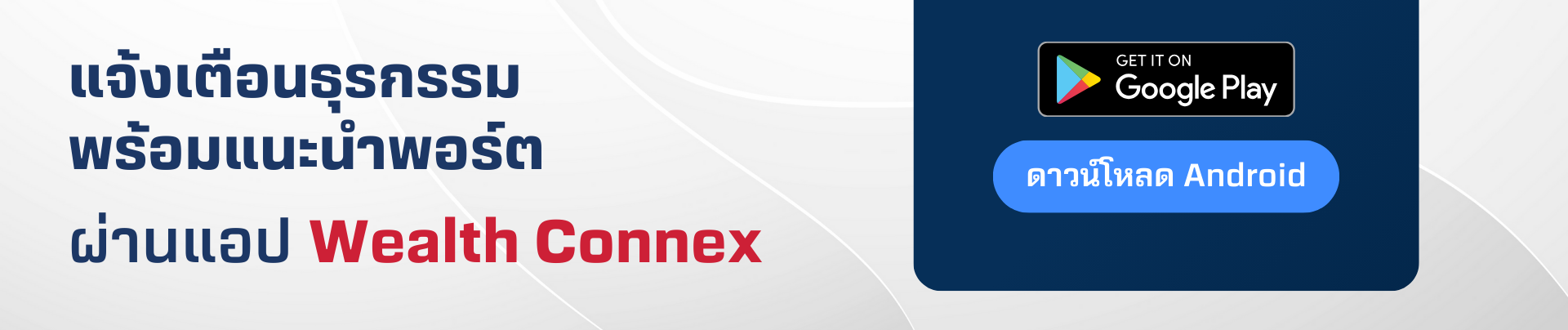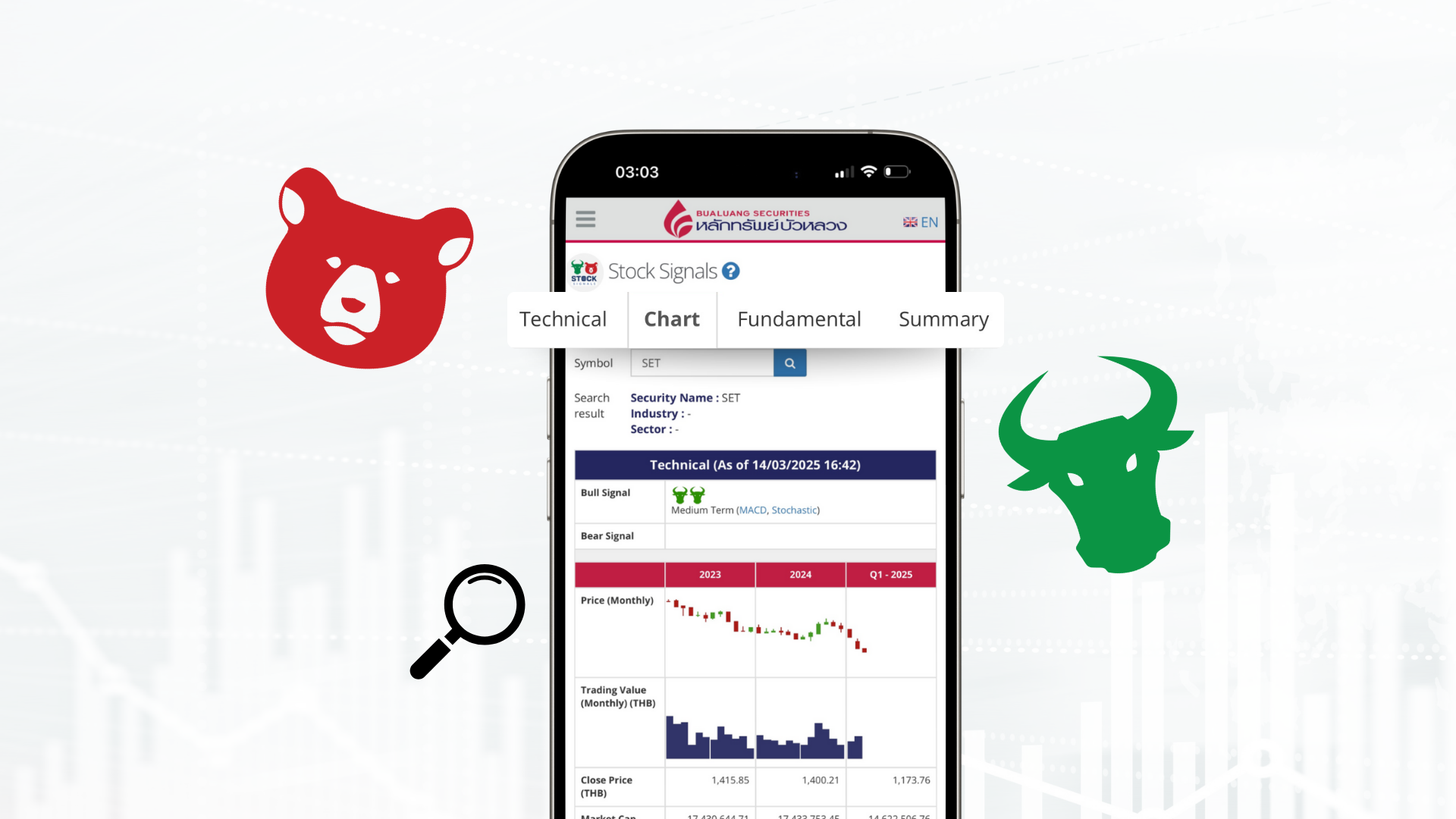สมัคร E-ATS ผ่าน SCB สามารถทำได้ผ่าน 3 ช่องทาง
1. SCB Easy App
2. SCB Easy Net
3. ATM
1. วิธีการสมัคร E-ATS ผ่าน SCB Easy App
ขั้นตอนที่ 1 : เข้าสู่ SCB Easy App และเลือกเมนูหลัก “ธุรกรรมของฉัน”

ขั้นตอนที่ 2 : เลือกเมนูย่อย “สมัครบริการหักบัญชีอัตโนมัติ”
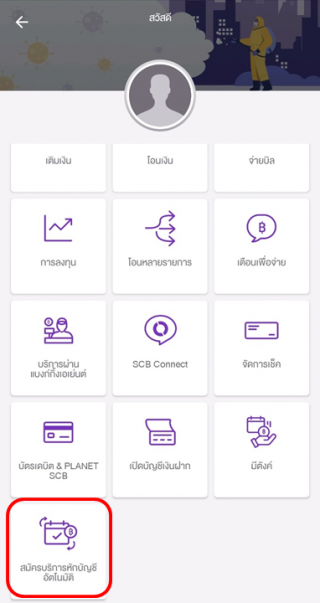
ขั้นตอนที่ 3 : ค้นหาผู้ให้บริการ ระบุหมายเลข 9014
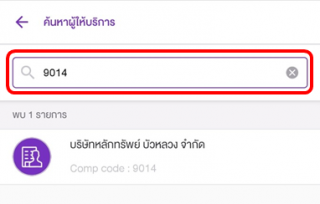
ขั้นตอนที่ 4 : กรอกรายละเอียดให้ครบถ้วน
ระบุรหัสลูกค้า (Ref.1) : Username
ระบุหมายเลขอ้างอิง (Ref.2) : เลขที่บัตรประชาชน จำนวน 13 หลัก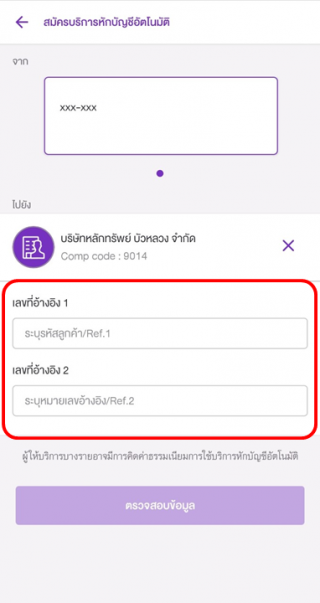
ขั้นตอนที่ 5 : ตรวจสอบข้อมูลเเละกดยืนยันการสมัคร
ขั้นตอนที่ 6 : กดขอรหัส OTP จากนั้นกด ถัดไป พร้อมกรอกรหัส OTP จะได้รับ Slip หลังจากทำการสมัครเรียบร้อยแล้ว
2. วิธีการสมัคร E-ATS ผ่าน SCB Easy Net
ขั้นตอนที่ 1 : Login เข้าใช้บริการ Internet Banking ผ่านทาง SCB Easy Net
เลือกเมนูหลัก “ซื้อ/สมัครบริการอื่นๆ” จากนั้นเลือกเมนูย่อย “สมัครบริการหักบัญชีอัตโนมัติ” และกดปุ่ม “Add” เพื่อสมัครใหม่
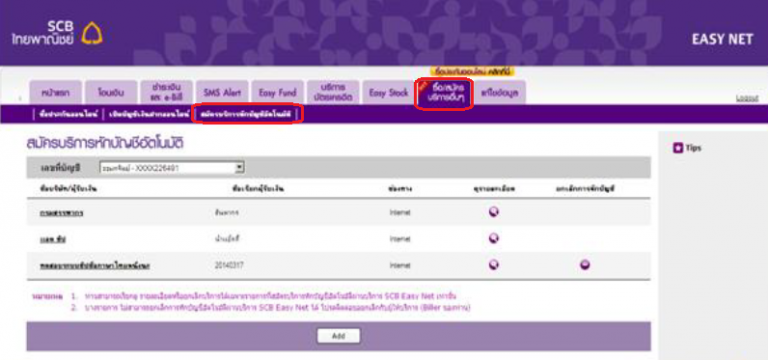
ขั้นตอนที่ 2 : ค้นหาชื่อผู้ให้บริการ (Biller)
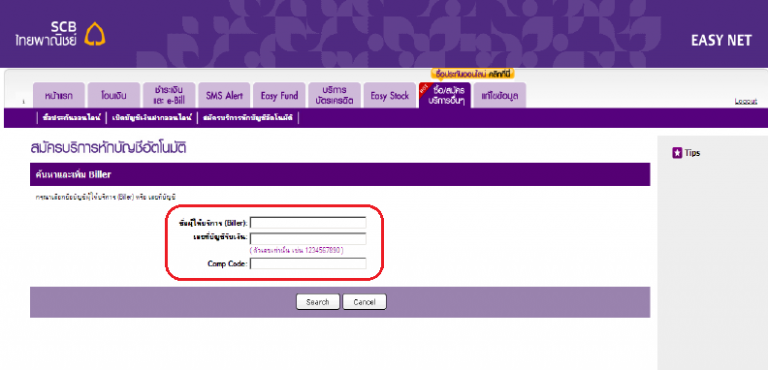
ค้นหาชื่อผู้ให้บริการด้วยรหัส Comp Code : 9014
จากนั้นกดปุ่ม “Search” (อ้างอิงจากชื่อบนใบแจ้งหนี้ หรือสอบถามจากบริษัทที่ต้องการชำระ)
ขั้นตอนที่ 3 : ระบบจะแสดงชื่อผู้ให้บริการ (Biller) และ / หรือ Comp Code
เพื่อให้ผู้ชำระเงินเลือกบริษัทที่ต้องการสมัครหักบัญชีอัตโนมัติ ซึ่งต้องเลือกผู้ให้บริการ หรือรหัส Comp Code เดียวกันกับที่ปรากฎบนใบแจ้งหนี้

ขั้นตอนที่ 4 : ยอมรับเงื่อนไขการใช้บริการหักบัญชีอัตโนมัติ
จากนั้นจะสามารถกดปุ่ม “Next” เพื่อทำการสมัครใช้บริการได้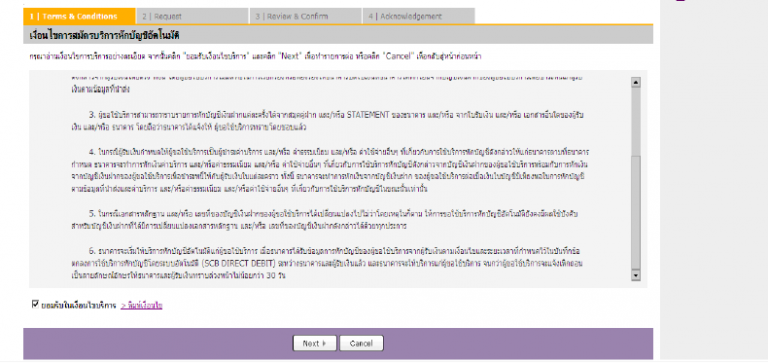
ขั้นตอนที่ 5 : กรอกข้อมูลเพื่อสมัครใช้บริการหักบัญชีอัตโนมัติ
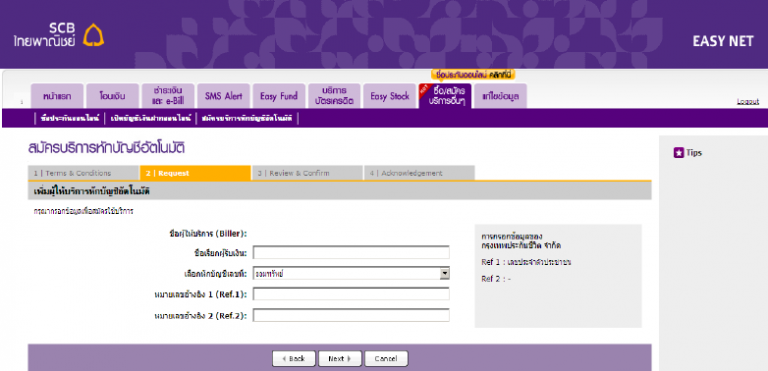
ชื่อเรียกผู้รับเงิน : บริษัท หลักทรัพย์บัวหลวง จำกัด (มหาชน)
เลือกหักบัญชีเลขที่ : บัญชีออมทรัพย์ที่ต้องการหักอัตโนมัติ
หมายเลขอ้างอิง 1 (Ref. 1) : Username
หมายเลขอ้างอิง 2 (Ref. 2) : เลขที่บัตรประชาชน จำนวน 13 หลัก
ขั้นตอนที่ 6 : กรอกรหัส OTP
ซึ่งจะดำเนินการส่งจากระบบธนาคารส่งไปให้ตามหมายเลขโทรศัพท์ที่ปรากฏอยู่ในหน้าจอ จากนั้นกดปุ่ม “Confirm”
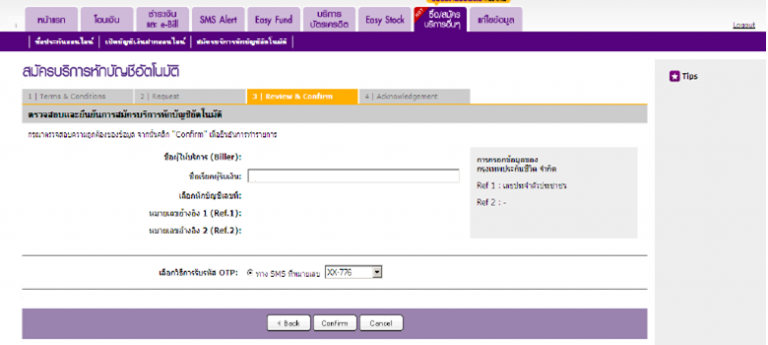
ขั้นตอนที่ 6 : ตรวจสอบความถูกต้องที่สมัครใช้บริการ ก่อนกดปุ่ม “Submit”
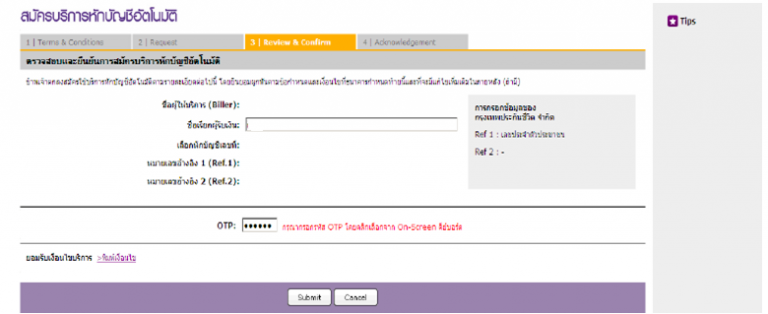
ขั้นตอนที่ 7 : ระบบจะแสดงข้อมูลที่สมัครหักบัญชีอัตโนมัติ
โดยที่ผู้ชำระเงินสามารถพิมพ์เงื่อนไขการใช้บริการหักบัญชีอัตโนมัติ หรือ Save เป็น PDF. file เพื่อเก็บไว้เป็นหลักฐานในการสมัครใช้บริการ และใช้อ้างอิงในการติดต่อกับธนาคาร หรือบริษัทที่รับชำระเงิน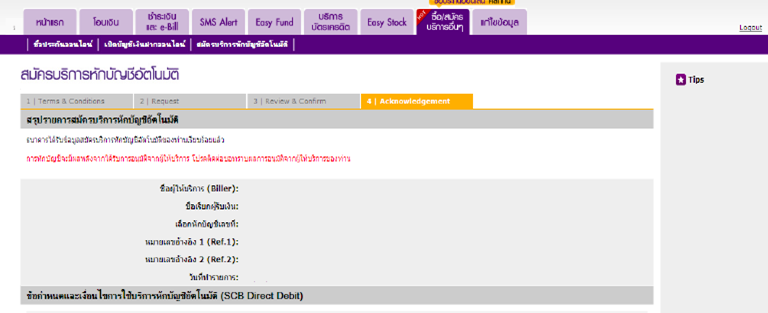
3. วิธีการสมัคร E-ATS ผ่านตู้ ATM

เมื่อสมัครใช้บริการ E-ATS เรียบร้อยแล้วโดยจะสามารถใช้บริการได้หลังจากสมัคร 3 วันทำการ อ่านวิธีการใช้งาน คลิกที่นี่
เปิดบัญชีหุ้นออนไลน์ อนุมัติไว ง่าย ๆ ผ่านแอป Wealth Connex